Win7でカメラをオンにする方法
Windows 7システムでは、ビデオ通話、写真の撮影、ビデオの録画など、カメラをオンにすることが一般的な要件です。この記事では、Win7システムでカメラをオンにするためのいくつかの方法を詳細に紹介し、関連する操作手順のテーブルを添付して、ユーザーが問題を迅速に解決できるようにします。
1.デバイスマネージャーを介してカメラを確認します
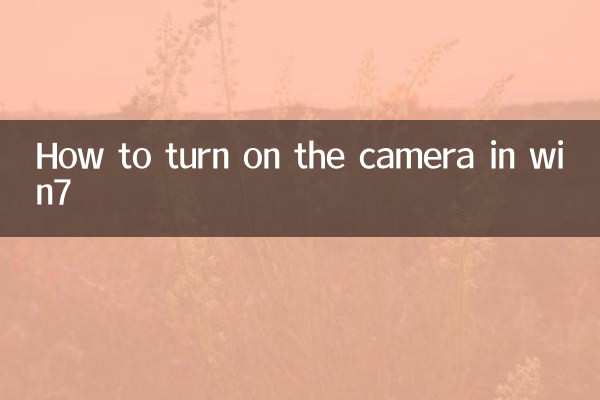
まず、カメラがシステムによって正しく接続され、認識されていることを確認してください。デバイスマネージャーを介して確認できます。
| ステップ | 動作します |
|---|---|
| 1 | 「コンピューター」を右クリックして、「管理」を選択します。 |
| 2 | 左側のメニューの[デバイスマネージャー]をクリックします。 |
| 3 | 画像デバイスまたはカメラオプションを展開して、カメラデバイスがあるかどうかを確認します。 |
2。内蔵ソフトウェアを介してカメラをオンにします
一部のブランドのコンピューターには、プリインストールされたカメラソフトウェアがあります。これは、次の方法で開くことができます。
| ブランド | ソフトウェア名 |
|---|---|
| レノボ | youcam |
| デル | Dell Webcam Central |
| HP | HP Mediasmart |
3.サードパーティソフトウェアを介してカメラを開きます
システムに独自のカメラソフトウェアがない場合は、次のようなサードパーティソフトウェアをインストールできます。
| ソフトウェア名 | アドレスをダウンロードしてください |
|---|---|
| Manycam | https://manycam.com/ |
| Cyberlink youcam | https://www.cyberlink.com/ |
4. QQまたはWeChatアプリケーションを介してカメラを開きます
多くのソーシャルソフトウェアには、カメラ機能が組み込まれているため、カメラが次の手順で適切に機能するかどうかをテストできます。
| ステップ | 動作します |
|---|---|
| 1 | qqまたはwechatを開きます。 |
| 2 | ビデオ通話インターフェイスを入力します。 |
| 3 | カメラが適切に機能していることを確認してください。 |
5.よくある質問と解決策
カメラがオンになっていない場合、次の理由が発生する可能性があります。
| 質問 | 解決 |
|---|---|
| ドライバーがインストールされていません | カメラドライバーをダウンロードしてインストールします。 |
| カメラは無効です | デバイスマネージャーのカメラを有効にします。 |
| ハードウェアの障害 | アフターセールスサービスに連絡するか、カメラを交換してください。 |
要約します
上記は、Win7システムでカメラをオンにするいくつかの方法です。ユーザーは、ニーズに応じて正しい方法を選択できます。問題が発生した場合は、トラブルシューティングのための一般的な問題とソリューションを参照できます。この記事があなたを助けることを願っています!

詳細を確認してください
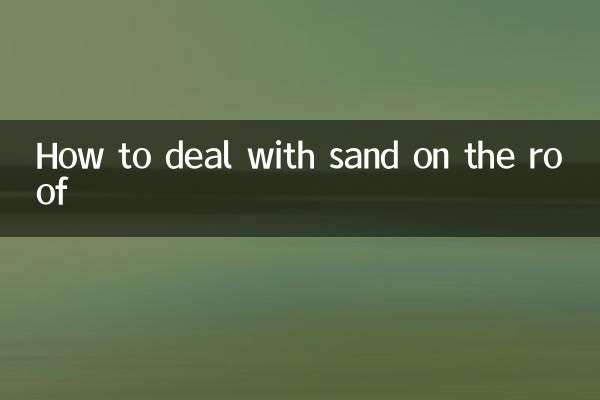
詳細を確認してください